win7笔记本电脑触摸板怎么调灵敏度
时间:2021-10-21作者:xinxin
现阶段,市面上大部分win7笔记本电脑中都会自带有触摸板功能,能够完全替代鼠标的存在,同时也方便用户进行截图等操作,而触摸板同样和鼠标一样拥有灵敏度,用户可以根据需要进行调整,那么win7笔记本电脑触摸板怎么调灵敏度呢?接下来小编就来教大家设置方法。
具体方法:
第一步,点开“开始”按钮,在出现的菜单栏中,点击“控制面板”按钮,进入控制面板操作界面。
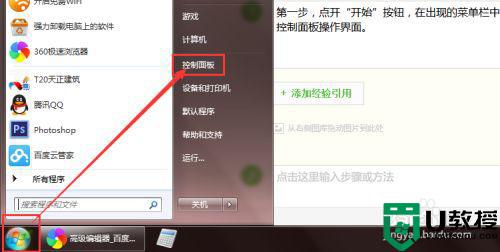
2进入控制面板界面后,找到“硬件和声音”设置模块,点击硬件和声音。
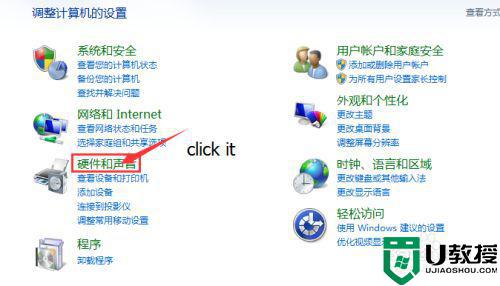
3进入硬件与声音设置界面后,找到设备和打印机下面的鼠标按钮,然后点击它,进入鼠标属性设置界面。
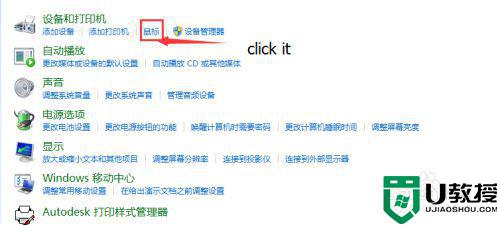
4进入到鼠标属性设置界面后,点击指针选项卡,在移动属性设置中,有一个尺度条来进行灵敏度的调整。
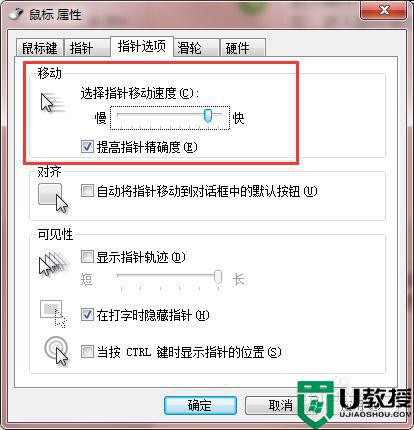
5点击向指针移动速度快的方向移动,记住要勾选“提高指针精确度”选项,最后点击保存按钮。
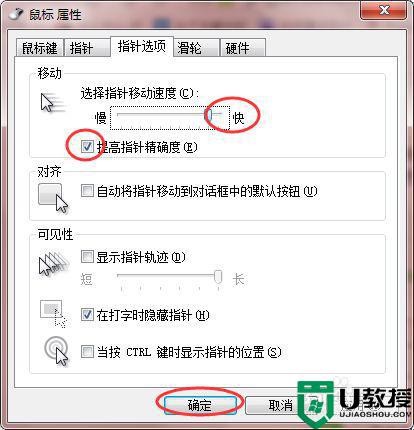
上述就是关于win7笔记本电脑触摸板调灵敏度设置方法了,还有不清楚的用户就可以参考一下小编的步骤进行操作,希望能够对大家有所帮助。





